【なにもわからなくても引越完了】羽田空港サーバー様に無料依頼&移行後の設定まとめ|はてなブログからWordPressに移行

はてなブログからWordPressへの引越は「羽田空港サーバー様」に無料で依頼したらかんたんに引っ越しできたので、依頼の流れとWordPressへ移行してから調整した細かい設定についてまとめました。
WordPressのことが全然わかなくても引っ越しできます。
はてなブロガーさんでWordPressに引っ越ししたい人は安心して依頼してみてください。
はてなブログからWordPressへ移行について
- 羽田空港サーバー様に丸投げした流れ
- 移行後の細々として設定
についてまとめています。
はてなブログからワードプレスへの移行
はてなブログからワードプレスへ移行しました。
理由ははてなブログを1ヶ月つかって、ブログが続きそうだと判断したから。
難しそうなはてなブログからWordPressへの移行。自分ではできなそう…
結論からいうと、羽田空港サーバー様に依頼しました。チート技でした、もはや。
詳細 羽田空港サーバー/【無料】はてなブログからWordPressへの移行サービスについて
移行内容の詳細は以下の通りです。
はてなブログからWordPressへの移行サービスの内容
- はてなブログに貼り付けられてるフォトライフの画像を全て移行します。
- 内部リンクを修正します
- はてなブログのブログカードを正しく表示するように修正します。
- はてな自動キーワードリンクを削除します。
- 見出しタグの修正を行います。
- はてなブログの目次を削除します。
- アイキャッチ画像を記事内にある1枚目の画像に自動設定します。
- はてなブログ独自のURLをWordPress用にリダイレクトします。
- SSL認証(HTTPS化)も同時に承ります。
- ネームサーバー(ドメイン)の変更も承ります。
この内容の一つ一つの意味を深く理解しておりませんでしたが、あっという間に移行完了して頂きました。基本的に、①何もわからなくても、②何もしなくても、移行できました。
サイトマップも作成していただいていたりと、自分でプラグインの設定をしていると、日を追うごとにきめ細やかでかつ迅速な対応だったことに気付かされます。
本当に感謝しております。ありがとうございました。
移行後の対応

WordPress移行後も、必要最低限のプラグインが導入してあり、内部設定が行われていたので問題はありませんでした。
JINにおすすめのプラグインについては「【セキュリティと作業効率up】WordPress JIN おすすめプラグインでカスタマイズ」にまとめています。
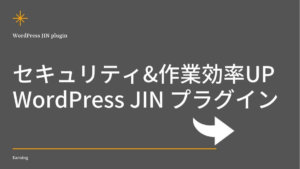
ただ、いくつか対応が必要でしたので、備忘録として記載します。
不要なプラグインの削除
移行のために使って、その後は必要のないプラグインを削除します。
導入済みのプラグインの中から、はてなブログからWordPressに移行するために使用したプラグインを不要と判断して削除しました。
Movable Type形式データのインポート:Movable Type・TypePad インポートツール
WordPressへMovable Type形式のデータをインポートする際に利用するプラグインです。
アイキャッチ画像自動生成:Auto Post Thumbnail
過去の記事を含めてアイキャッチ画像を自動生成するプラグインです。
アイキャッチ画像のリサイズ・再生成:Regenerate Thumbnails
アイキャッチ画像のリサイズ・再生成するプラグインです。
カテゴリーのスラッグ変更
はてなブログのカテゴリーのURLはカテゴリー名がそのままURLに設定されるようになっています。
ワードプレスに移行すると、そのままはてなブログのカテゴリー名=スラッグになりますが、ワードプレスのスラッグは日本語NGのため、Google Search Consoleで構造化エラーが出てしまいました。
投稿→カテゴリー→スラッグで変更できます。
参考 Google search console/構造化エラー
ついでに、はてなブログの記事概要→description設定も転記しています。一括でできる方法はないものか…
カテゴリー名変更後の Google Search Console の404エラー修正
カテゴリー名を変更すると、前のカテゴリーのURLが404エラー(ページがないよー)となってしまうため、別途「Redirection」というプラグインを使用して404リダイレクト(新しいページはこっちだよー)を設定することをおすすめします。
「Redirections」のプラグインをダウンロード後、「ツール」→「Redirections」でプラグインを起動。
Google search consoleで「クロールエラー」→「見つかりませんでした」の中から「レスポンスコード404」のエラーが出ているURLを選択。
これが変更前のURLなので、この変更前のURLを「Redirections」の「ソース URL」をコピペ、「ターゲットURL」へ変更後のURLをコピペして「転送ルールを追加」をクリックすれば、404リダイレクトが可能になります。
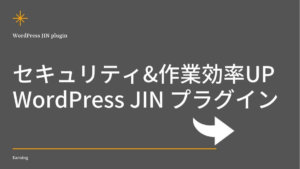
追記:Google Search Console エラー「Content wider than screen」
Googleサーチコンソールで「Content wider than screen」とエラーが出てしまいました。
検索しても、ドンピシャのエラー修正結果は見つからず。
というのも、エラーの出ているページはカテゴリーページで、何コンテンツの幅に問題があるのかわからず。
理解するのが面倒だったので、対応方法としては力業。カテゴリーを作り直しました。
エラーが出ていたカテゴリーはすべてはてなブログ時代に作成したものだったからです。なんも賢くない修正方法でした。カテゴリーも記事も少なかったからできただけです。
結局、前に日本語のカテゴリーが404エラーとなってしましたが、404エラーは特にSEOとしては問題ないらしいので、放置しています。
リンクカードの設定
JINはデフォルトでリンクカードを簡単に挿入できるようになっています。
ですが、はてなブログからWordPressに移動するために、URLを変更するプラグインが必要らしいので、おそらくそのプラグイン(どれかはわからない)の影響で、自動でリンクカードは作成されないみたいです。
多分、対策方法は2つ。
JINでリンクカードが表示されない場合
- プラグイン Pz-Linkcardを導入。必要に応じてCSSのカスタマイズ。
- 「自分のドメイン」/?p=「記事のID」で直接入力する。
- ②の応用で、AddQuicktagでリンクカードのコード(「自分のドメイン」/?p=「記事のID」)を登録する。
今は②で対応。記事のIDを別途調べて記入しているけどあっているのかな?記事のIDを検索するのがとても面倒です。
該当記事のIDを検索方法としては、WordPressのダッシュボードから「投稿」→「投稿一覧」で行っています。これもあっているのだろうか…
③でAddQuicktagにHTMLタグを登録しても良いのですが、私は単語登録してしまっています。正規の方法ではありません。でも、記事の作成スピードが飛躍的に上がるので、おすすめの方法ではあります。
追記:いくつかのプラグインを停止後、何気なく試してみたら、内部リンクはURLを記載するだけでリンクカード形式で表示されるというJINのデフォルトになっていました。
ブログ移行時の何かのプラグインが悪さをしていたのかもしれません。
まとめ

はてなブログからワードプレスへの移行についてでした。
正直、自分で何も行っていないので、内容がありませんね。







コメント